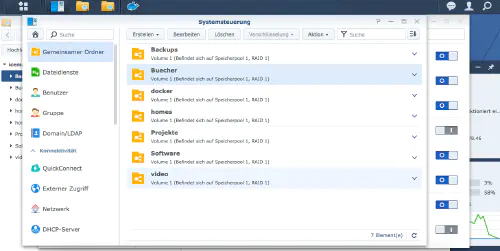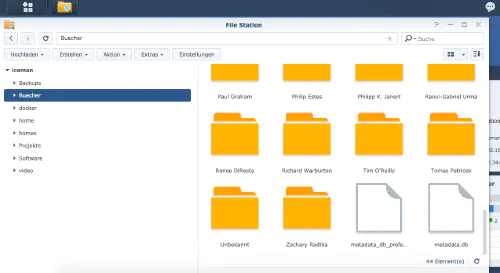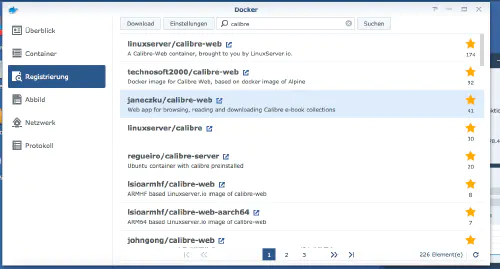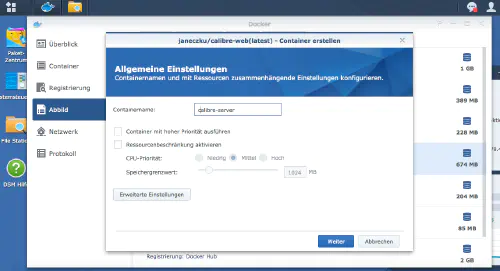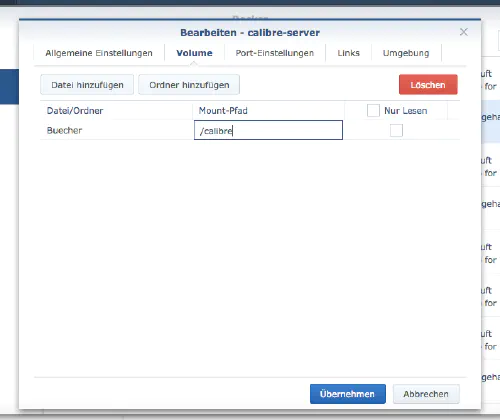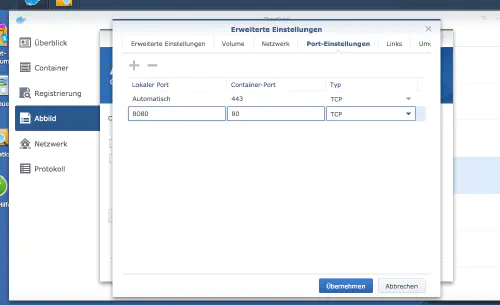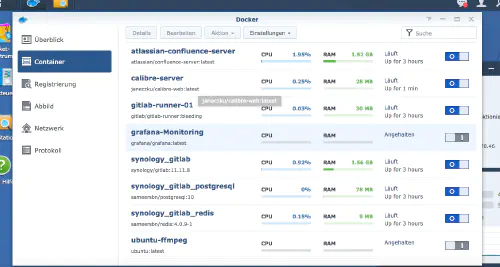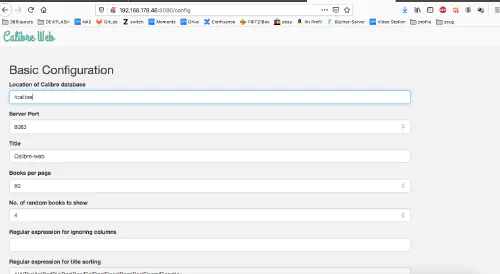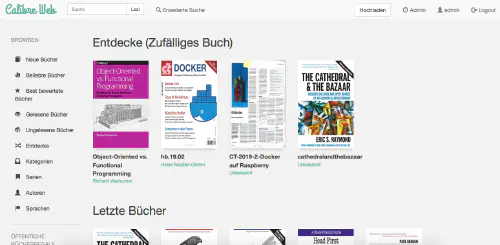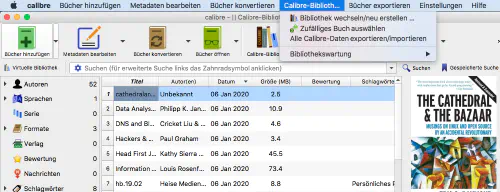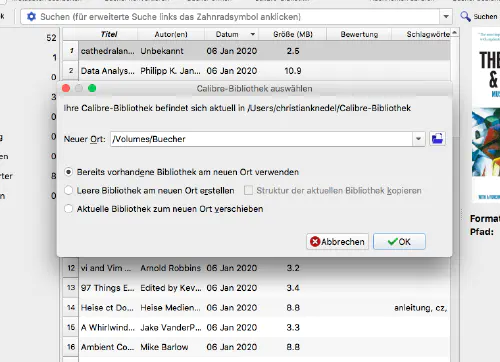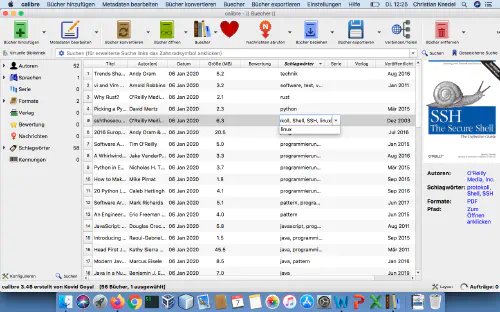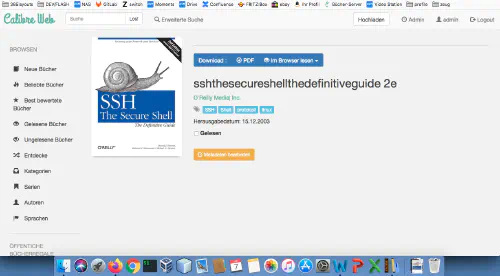Jak zainstalować Calibre-Web jako kontener Docker na serwerze Synology NAS? Uwaga: Ta metoda instalacji jest przestarzała i nie jest zgodna z aktualnym oprogramowaniem Calibre. Zapoznaj się z tym nowym samouczkiem:Wielkie rzeczy z kontenerami: Uruchamianie Calibre za pomocą Docker Compose. Ten samouczek jest przeznaczony dla wszystkich profesjonalistów zajmujących się obsługą Synology DS.
Krok 1: Utwórz folder
Najpierw tworzę folder dla biblioteki Calibre. Wywołuję “Kontrolę systemu” -> “Folder współdzielony” i tworzę nowy folder “Książki”.
Krok 2: Utwórz bibliotekę Calibre
Teraz kopiuję istniejącą bibliotekę lub “tę pustą przykładową bibliotekę” do nowego katalogu. Ja sam skopiowałem istniejącą bibliotekę aplikacji desktopowej.
Krok 3: Wyszukaj obraz Dockera
Klikam kartę “Rejestracja” w oknie Synology Docker i wyszukuję “Calibre”. Wybieram obraz Dockera “janeczku/calibre-web”, a następnie klikam znacznik “latest”.
Po pobraniu obrazu jest on dostępny jako obraz. Docker rozróżnia dwa stany: kontener (stan dynamiczny) i obraz/obraz (stan stały). Zanim będziemy mogli utworzyć kontener z obrazu, należy dokonać kilku ustawień.
Krok 4: Uruchomienie obrazu:
Klikam dwukrotnie mój obraz w programie Calibre.
Następnie klikam na “Ustawienia zaawansowane” i włączam opcję “Automatyczne ponowne uruchamianie”. Wybieram zakładkę “Wolumin” i klikam “Dodaj folder”. W tym miejscu tworzę nowy folder bazy danych ze ścieżką montowania “/calibre”.
Kontenerowi Calibre przypisuję stałe porty. Przy braku stałych portów może się zdarzyć, że po ponownym uruchomieniu Calibre będzie działać na innym porcie.
Po wprowadzeniu tych ustawień można uruchomić program Calibre!
Wywołuję teraz adres IP Synology z przypisanym portem Calibre i widzę następujący obraz. Jako “Lokalizacja bazy danych Calibre” wpisuję “/calibre”. Pozostałe ustawienia są kwestią gustu.
Domyślnym loginem jest “admin” z hasłem “admin123”.
Gotowe! Oczywiście teraz mogę również połączyć się z aplikacją na pulpicie za pośrednictwem “folderu książek”. Zamieniam bibliotekę w aplikacji, a następnie wybieram folder Nas.
Coś w tym stylu:
Jeśli teraz edytuję meta-infos w aplikacji desktopowej, są one również automatycznie aktualizowane w aplikacji internetowej.